申込内容変更後に求人情報を登録する
高専プレワーク限定
- 更新日:2025.08.12
申込内容の変更について
対象高専の追加、利用期限の変更など、申込内容の変更をご連絡いただいた後、事務局が追加の利用設定を行い、メール※にてお知らせします。
※メールは「新卒担当」としてユーザー登録されている全員にお送りいたします。
変更のお申し込みについて、詳細は営業担当者にお尋ねください。
変更内容① お申し込みプランの校数以内で高専を追加する
追加申し込みは不要です。営業担当者に追加のご連絡をお願いいたします。
変更内容①と見なされる条件
■10校掲載プラン
[変更条件]9校以内の場合、同一利用期間で計10校以内になるように高専を追加する
■全校掲載プラン
[変更条件]56校以内の場合、同一利用期間で高専を追加する
申込内容変更についての利用設定には、以下のお時間をいただきます。
| 変更が適用される時期 | 求人情報の登録方法 |
|---|---|
| 追加連絡日を含む3営業日以内 | 右の目次より、「お申し込みプランの校数以内での高専追加後に、求人情報を登録する」をご確認ください。 |
変更内容② 掲載プランを追加で申し込む
追加申し込みが必要です。営業担当者にご連絡をお願いいたします。
利用期間のみを延長したい場合、同じ掲載プラン・掲載校をご指定のうえ、利用期間を選んでお申し込みください。
申込内容変更についての利用設定には、以下のお時間をいただきます。
| 変更が適用される時期 | 求人情報の登録方法 |
|---|---|
| 追加申込日を含む3営業日以内 | 右の目次より、「掲載プラン追加申し込み後に求人情報を登録する」をご確認ください。 |
注意事項
変更内容①②いずれの場合も、一度申込書でご指定いただいた学校を、他の学校へ変更することはできません。
(例)初回申込内容:A~G高専(10校掲載プランで7校指定)
| できること | できないこと |
|---|---|
| <変更内容①の場合> 10校以内で、他の高専を追加することは可能です。 (例)H~J高専を追加 <変更内容②の場合> 前回からの変更は可能です。 (例)追加申込内容:H~Q高専(10校掲載プランで10校指定) | <変更内容①の場合> A~G高専を他の高専へ変更することはできません。 <変更内容②の場合> 初回:A~G高専、追加:H~Q高専を、それぞれ変更することはできません。 |
追加申し込み後の利用期限と掲載終了日
同じ求人情報を、利用期限の異なる複数の高専へ公開する場合、求人情報の掲載終了日が高専によって異なります。
.jpg)
追加申し込み後に、以下の作業を行ってください。
■登録済みの求人情報を編集する場合
追加高専、利用期限変更高専の掲載終了日に変更(手順F参照)
■求人情報を新規登録・複製して登録する場合
追加高専、利用期限変更高専の掲載終了日を設定(手順H参照)
お申し込みプランの校数以内での高専追加後に、求人情報を登録する
事務局で高専追加の利用設定を行った後、該当する求人情報の「対象高専」で、追加高専にチェックを入れていただく必要があります。
(申込内容の変更については、右の目次よりご確認ください。)
登録済みの求人情報を追加高専に公開する
求人情報一覧ページ
求人情報一覧ページへのアクセス方法は、こちらをご確認ください。
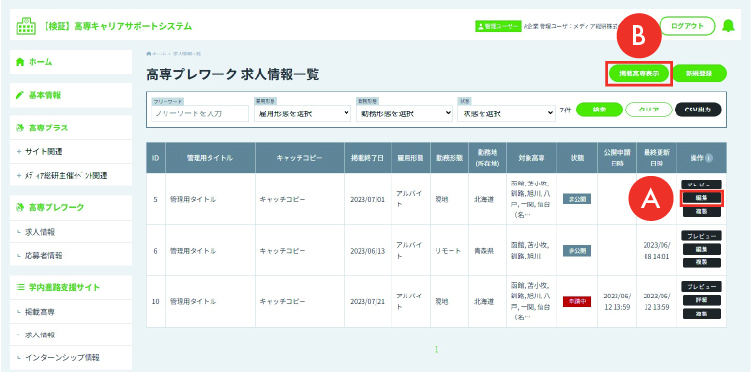
- 状態が「非公開」の求人情報については、「編集」をクリックすると、求人情報を編集することができます。
状態が「公開」「申請中」の求人情報の編集が必要な場合は、「詳細」をクリックして遷移する求人情報詳細画面の下部にある「非公開に変更」をクリックし、一度求人情報を非公開にしてください。
- 追加連絡日を含む3営業日以内に、「掲載高専表示」をクリックすると表示される「掲載可能高専一覧」に、追加高専が表示されます。
求人情報編集ページ
求人情報の編集方法は、「求人情報を編集する・求人情報を非公開にする」をご確認ください。
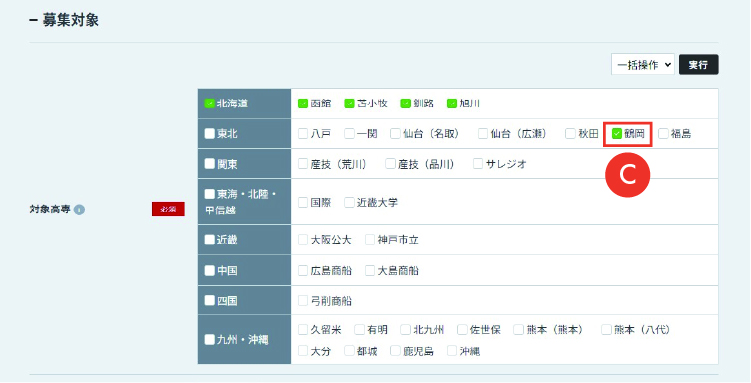
- 追加高専にチェックをし、「公開申請」をクリックすると、承認後に追加高専にも求人情報が公開されます。
「公開申請」についてはこちらをご確認ください。
求人情報を新規登録する・求人情報を複製して登録する
事務局による高専追加の利用設定後に求人情報を登録していただく場合、「求人情報編集ページ」の「対象高専」に追加高専が表示されていますので、公開したい高専にチェックをし、登録してください。
(求人情報の登録方法は、「求人情報を新規登録する」 「求人情報を複製して登録する」をご確認ください。)
掲載プラン追加申し込み後に求人情報を登録する
事務局でプラン追加や利用期間延長の利用設定を行った後、該当する求人情報の以下の箇所をご変更いただく必要があります。
・「対象高専」で追加高専にチェックを入れる
・「掲載終了日」を延長する
(申込内容の変更については、右の目次よりご確認ください。)
登録済みの求人情報を追加高専・利用期限変更高専に公開する
求人情報一覧ページ
求人情報一覧ページへのアクセス方法は、こちらをご確認ください。
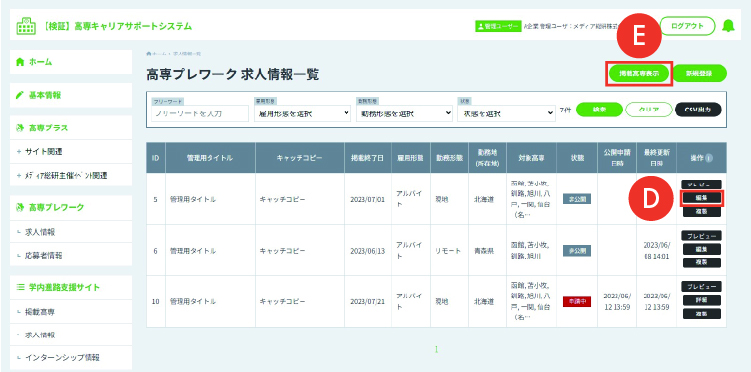
- 該当する求人情報の「状態」が「非公開」の場合、「編集」をクリックします。
状態が「公開」「申請中」の求人情報の編集が必要な場合は、「詳細」をクリックして遷移する求人情報詳細画面の下部にある「非公開に変更」をクリックし、一度求人情報を非公開にしてください。
- 「掲載高専表示」をクリックすると表示される「掲載可能高専一覧」に、追加高専、利用期限変更高専も含めて、掲載高専が利用期限順※1に表示されます※2。
※1 貴社が設定した「掲載終了日順」でなく、「利用期限順」です。
※2 「掲載可能高専一覧」への反映は、追加申込日を含む3営業日以内に行われます。
求人情報編集ページ
求人情報の編集方法は、「求人情報を編集する・求人情報を非公開にする」をご確認ください。
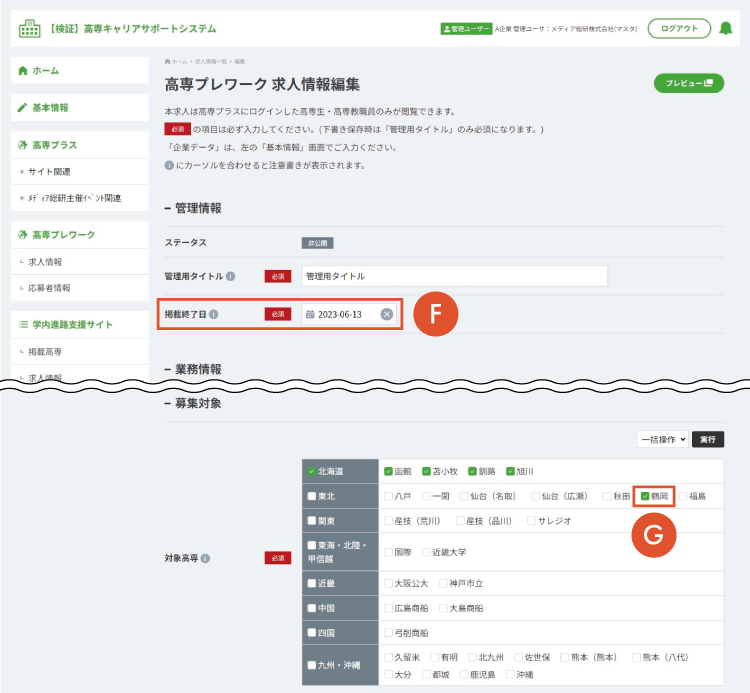
- 追加高専、利用期限変更高専の掲載終了日に変更します。
- 追加高専にチェックをし、「公開申請」をクリックすると、承認後に追加高専にも求人情報が公開されます。
「公開申請」についてはこちらをご確認ください。
※同じ高専の利用期限のみを延長した場合、同じ高専へのチェックは不要です。
求人情報を新規登録する・求人情報を複製して登録する
求人情報一覧ページ
求人情報一覧ページへのアクセス方法は、こちらをご確認ください。
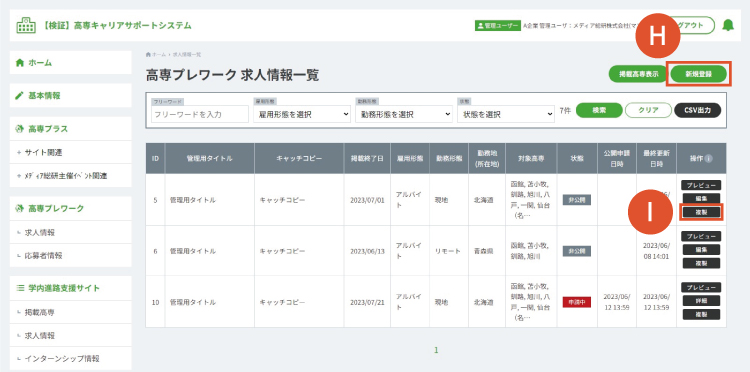
- 求人情報を新規登録する場合は、「新規登録」をクリックします。
- 求人情報を複製して登録する場合は、「複製」をクリックします。
求人情報作成ページ
求人情報複製ページ
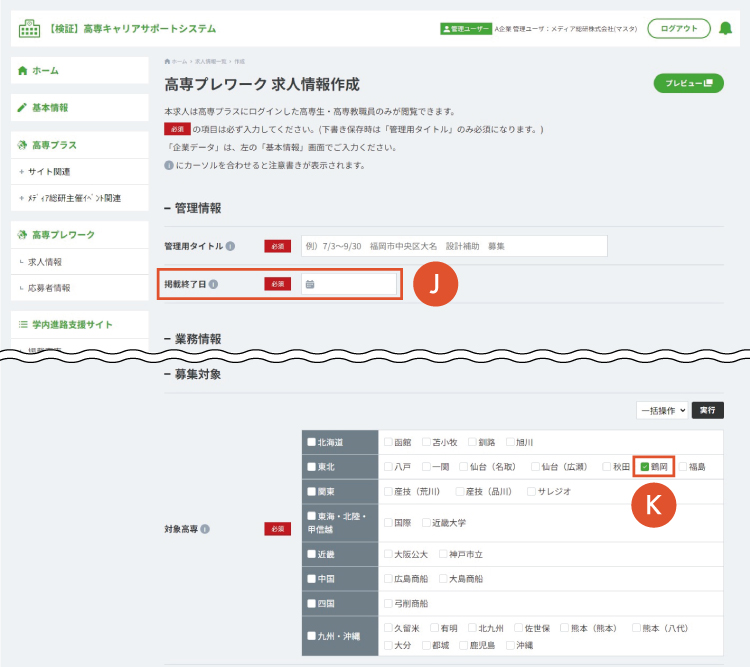
- 追加高専・利用期限変更高専の掲載終了日に設定します。
- 利用設定後に登録していただく場合、「求人情報作成ページ」「求人情報複製ページ」の「対象高専」に追加高専、利用期限変更高専も表示されていますので、公開したい高専にチェックをし、登録してください。
高専プラス・高専プレワークに関する
ご不明点やご質問などは、下記よりお問い合わせください
- ※お電話でのご質問は承っておりません。
